Fix Er was een probleem bij het starten van StartupCheckLibrary.dll
Bijgewerkt Januari 2023: Krijg geen foutmeldingen meer en vertraag je systeem met onze optimalisatietool. Haal het nu op - > deze link
- Download en installeer de reparatietool hier.
- Laat het uw computer scannen.
- De tool zal dan repareer je computer.
Als je een foutmelding krijgt �\x94 Er is een probleem opgetreden bij het starten van StartupCheckLibrary.dll, de opgegeven module kon niet worden gevonden �\x94 dan zal dit bericht je helpen het probleem op te lossen.
StartupCheckLibrary.dll is een officieel Microsoft Windows-frameworkbestand dat zich in de map C:\Windows\System32 bevindt. Als het zich ergens anders bevindt, kan het heel goed malware zijn.
Er is een probleem opgetreden bij het starten van StartupCheckLibrary.dll
Omdat Windows de module niet kan vinden, kan dit betekenen dat het bestand is verdwenen, gewist of beschadigd is geraakt. Hier zijn een paar voorstellen die u zullen helpen vooruit te komen.
- Controleer of uw antivirus het bestand in quarantaine heeft geplaatst.
- Voer SFC-opdracht uit
- Schakel StartupCheckLibrary.dll uit in de Startup
Je hebt administratieve toestemming nodig om dit probleem met het ontbrekende DLL-bestand vast te stellen.
Belangrijke opmerkingen:
U kunt nu pc-problemen voorkomen door dit hulpmiddel te gebruiken, zoals bescherming tegen bestandsverlies en malware. Bovendien is het een geweldige manier om uw computer te optimaliseren voor maximale prestaties. Het programma herstelt veelvoorkomende fouten die kunnen optreden op Windows-systemen met gemak - geen noodzaak voor uren van troubleshooting wanneer u de perfecte oplossing binnen handbereik hebt:
- Stap 1: Downloaden PC Reparatie & Optimalisatie Tool (Windows 11, 10, 8, 7, XP, Vista - Microsoft Gold Certified).
- Stap 2: Klik op "Start Scan" om problemen in het Windows register op te sporen die PC problemen zouden kunnen veroorzaken.
- Stap 3: Klik op "Repair All" om alle problemen op te lossen.
1] Controleer of Antivirus het bestand in quarantaine heeft geplaatst.
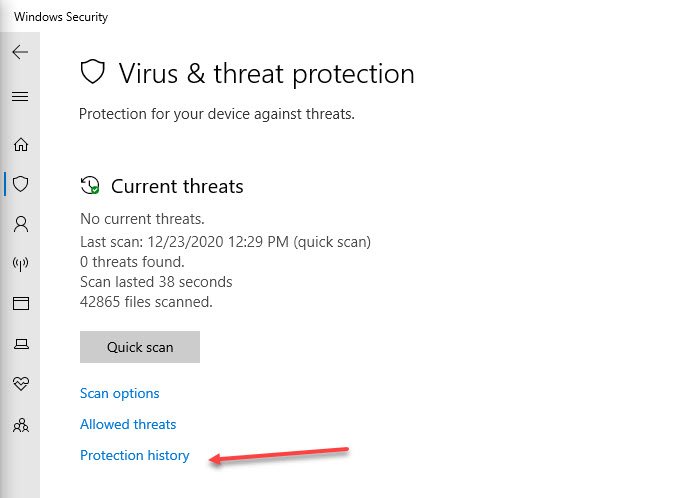
Als u Windows-beveiliging gebruikt, opent u deze, gaat u naar het segment Virus-en bedreigingsverzekering en klikt u op de link Beveiligingsgeschiedenis. Het zal de bestanden weergeven en als u de StartupCheckLibrary.dll. Er kunnen zich hier twee situaties voordoen.
Om te beginnen is de DLL gemarkeerd als Trojan/Virus, en-
- Het kan echt een infectie zijn of
- Het kan heel goed een vals alarm zijn.
Verbreek de verbinding met internet en ga naar het Windows Defender-quarantainegebied. U ziet het bestand daar in quarantaine. Klik op Details bekijken en controleer het bestandspad.
- Als het uit de System 32-map was, kunt u op de knop Herstellen klikken.
- Als het pad als iets anders wordt weergegeven, kan het heel goed malware zijn en is het ideaal om het daar te laten blijven.
- en klik op het bestand uit de quarantaine verwijderen. Het bestand wordt teruggezet op de oorspronkelijke plaats.
Als het bestand echt is, kan het weer worden verwijderd, en daarvoor moet u een uitsluiting toevoegen. Wanneer het opnieuw wordt geïdentificeerd, kunt u op de actieknop klikken en het vervolgens naar het gedeelte Toegestane bedreigingen verplaatsen.
Als het is gemarkeerd als een infectie, moet u het wissen.
2] Voer SFC-opdracht uit
De opdracht SFC of System File Checker kan Windows scannen en beschadigde of ontbrekende framework-bestanden vervangen. Volg de onderstaande stappen:
- Open de opdrachtprompt met de beheerdersrechten.
- Typ SFC/scannow en druk op Enter.
- Laat het zijn werk afmaken.
- Het is denkbaar dat de cyclus ook verschillende bestanden herstelt.
Als je dit eenmaal hebt doorlopen, zou je deze fout niet meer moeten krijgen.
3] Schakel de passage StartupCheckLibrary.dll uit de Startup
. uit
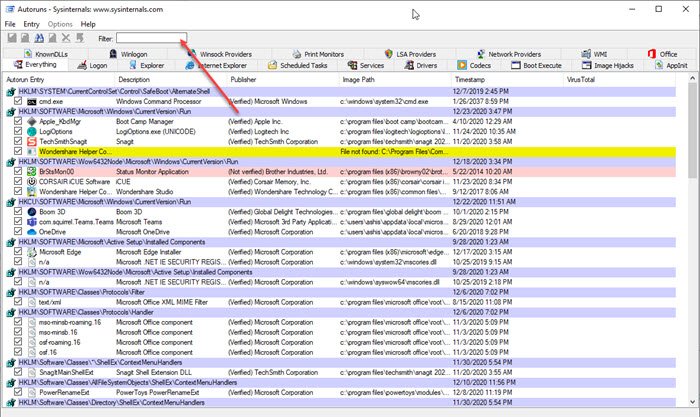
Als geen van deze werkt, is de DLL geïnfecteerd en krijgt u de foutmelding; de laatste keuze is om het uit te schakelen of te verwijderen uit de opstartpassage. Hoewel Windows het verwijderen van applicaties toestaat, is het moeilijk om een DLL te verwijderen. Dat is de plek waar het Autoruns-programma van Microsoft in beeld komt.
Autoruns is een geweldig hulpprogramma dat alles kan lokaliseren dat moet worden uitgevoerd wanneer Windows wordt gestart en de gebruiker zich aanmeldt bij het account.
Wanneer u het hulpprogramma downloadt en uitvoert, kunt u zoeken met de DLL-naam. Wanneer het in het overzicht verschijnt, kunt u het uitschakelen. Het zorgt ervoor dat u de fout niet krijgt.

